Saya mencoba untuk mengukur waktu eksekusi dari suatu proses yang saya panggil melalui baris perintah (yaitu, saya ingin mengetahui berapa lama waktu yang dibutuhkan untuk proses untuk menyelesaikan). Apakah ada perintah yang bisa saya tambahkan ke perintah yang memanggil proses yang akan mencapai ini?
Bagaimana saya bisa mengukur waktu eksekusi dari proses terminal?
Jawaban:
Tambahkan timesebelum perintah yang ingin Anda ukur. Sebagai contoh: time ls.
Outputnya akan terlihat seperti:
real 0m0.606s
user 0m0.000s
sys 0m0.002s
Penjelasan tentang real, userdan sys(dari man time):
real: Waktu nyata (jam dinding) yang digunakan oleh proses, dalam detik.user: Jumlah total CPU-detik yang digunakan proses secara langsung (dalam mode pengguna), dalam detik.sys: Jumlah total CPU-detik yang digunakan oleh sistem atas nama proses (dalam mode kernel), dalam detik.
sudo apt-get install timejika Anda menggunakan shell timeyang bukan builtin.
timebuiltin, tetapi man timeakan menjadi executable (seperti /usr/bin/time, dari timepaket), dan outputnya akan terlihat berbeda. Juga di Bash, Anda dapat menjalankan help timebantuan dengan builtin.
Untuk pengukuran delta baris demi baris, coba gnomon .
Ini adalah utilitas baris perintah, sedikit seperti ts lebihututils, untuk menambahkan informasi timestamp ke output standar dari perintah lain. Berguna untuk proses jangka panjang di mana Anda ingin catatan sejarah tentang apa yang butuh waktu lama.
Memipiskan apa pun ke gnomon akan menambahkan cap waktu ke setiap baris, yang menunjukkan berapa lama garis itu adalah baris terakhir di buffer - yaitu, berapa lama garis berikutnya muncul. Secara default, gnomon akan menampilkan detik yang telah berlalu di antara setiap baris, tetapi itu dapat dikonfigurasi.
sudo npm i gnomon -gjika sudah npm. Tidak yakin seberapa baik hal ini terhadap baris "progres" menggunakan '\ r' (tetap pada baris yang sama): dalam hal ini saya ingin menghitungnya sebagai satu garis panjang, bukan garis yang terpisah.
Anda bisa menggunakan time:
time ls -R
date +"%T" && cp -r ./file /destination/folder/here && date +"%T"
Menjalankan perintah ini di terminal akan memberi Anda waktu total untuk mengatasi suatu file
findperintah berikut - tanpa 2>/dev/nullarahan ulang - memberikan pesan berlebihan Permission denied . Namun, menambahkan 2>/dev/nullke perintah itu merusak timebagian dari perintah itu. Berikut ini memberikan kompromi yang baik:, START="$(date +"%s")" && find 2>/dev/null / -path /mnt -prune -o -name "*libname-server-2.a*" -print; END="$(date +"%s")"; TIME="$((END - START))"; printf 'find command took %s sec\n' "$TIME"memberi (misalnya) /usr/lib/libname-server-2.a find command took 3 sec sebagai output tunggal.
time sudo find / -path /mnt -prune -o -name "*libname-server-2.a*" -print(yaitu, sebagai sudo) - menghindari banyak Permission deniedperingatan.
Kadang-kadang saya menemukan diri saya memerlukan stopwatch untuk menghitung berapa lama waktu yang diperlukan untuk tindakan seperti boot aplikasi saya, dalam hal ini banyak solusi di sini tidak berguna.
Untuk ini saya suka menggunakan sw .

Pasang
wget -q -O - http://git.io/sinister | sh -s -- -u https://raw.githubusercontent.com/coryfklein/sw/master/sw
Pemakaian
sw
- start a stopwatch from 0, save start time in ~/.sw
sw [-r|--resume]
- start a stopwatch from the last saved start time (or current time if no last saved start time exists)
- "-r" stands for --resume
time -v command
-v memberi lebih banyak informasi
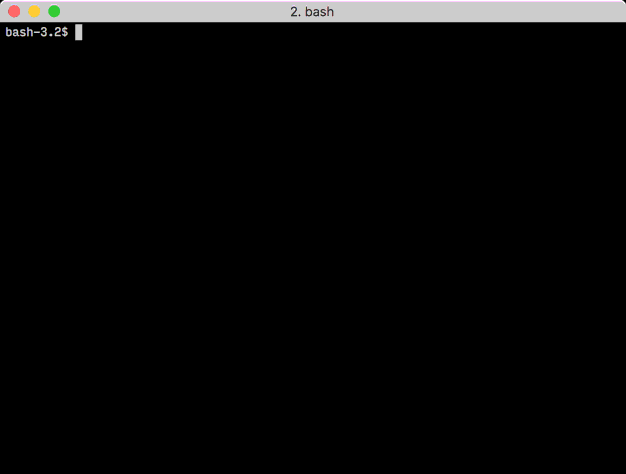
real,userdansyskali bahwa perintah ini kembali?